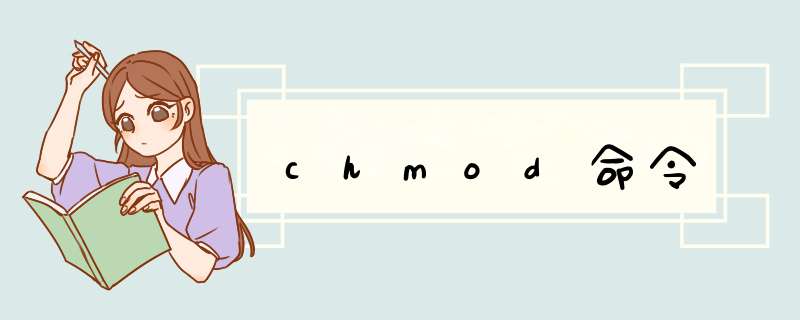
chmod命令用于改变linux系统文件或目录的访问权限。
用它控制文件或目录的访问权限。
该命令有两种用法。
一种是包含字母和 *** 作符表达式的文字设定法;另一种是包含数字的数字设定法。
Linux系统中的每个文件和目录都有访问许可权限,用它来确定谁可以通过何种方式对文件和目录进行访问和 *** 作。
文件或目录的访问权限分为只读,只写和可执行三种。
以文件为例,只读权限表示只允许读其内容,而禁止对其做任何的更改 *** 作。
可执行权限表示允许将该文件作为一个程序执行。
文件被创建时,文件所有者自动拥有对该文件的读、写和可执行权限,以便于对文件的阅读和修改。
用户也可根据需要把访问权限设置为需要的任何组合。
有三种不同类型的用户可对文件或目录进行访问:文件所有者,同组用户、其他用户。
所有者一般是文件的创建者。
所有者可以允许同组用户有权访问文件,还可以将文件的访问权限赋予系统中的其他用户。
在这种情况下,系统中每一位用户都能访问该用户拥有的文件或目录。
每一文件或目录的访问权限都有三组,每组用三位表示,分别为文件属主的读、写和执行权限;与属主同组的用户的读、写和执行权限;系统中其他用户的读、写和执行权限。
当用ls -l命令显示文件或目录的详细信息时,最左边的一列为文件的访问权限。
例如:
命令:
ls -al
输出:
[root@localhost test]# ll -al
总计 316lrwxrwxrwx 1 root root 11 11-22 06:58 linklog.log -> log2012.log
-rw-r--r-- 1 root root 302108 11-13 06:03 log2012.log
-rw-r--r-- 1 root root 61 11-13 06:03 log2013.log
-rw-r--r-- 1 root root 0 11-13 06:03 log2014.log
-rw-r--r-- 1 root root 0 11-13 06:06 log2015.log
-rw-r--r-- 1 root root 0 11-16 14:41 log2016.log
-rw-r--r-- 1 root root 0 11-16 14:43 log2017.log
我们以log2012.log为例:
-rw-r--r-- 1 root root 296K 11-13 06:03 log2012.log
第一列共有10个位置,第一个字符指定了文件类型。
在通常意义上,一个目录也是一个文件。
如果第一个字符是横线,表示是一个非目录的文件。
如果是d,表示是一个目录。
从第二个字符开始到第十个共9个字符,3个字符一组,分别表示了3组用户对文件或者目录的权限。
权限字符用横线代表空许可,r代表只读,w代表写,x代表可执行。
例如:
- rw- r-- r--
表示log2012.log是一个普通文件;log2012.log的属主有读写权限;与log2012.log属主同组的用户只有读权限;其他用户也只有读权限。
确定了一个文件的访问权限后,用户可以利用Linux系统提供的chmod命令来重新设定不同的访问权限。
也可以利用chown命令来更改某个文件或目录的所有者。
利用chgrp命令来更改某个文件或目录的用户组。
chmod命令是非常重要的,用于改变文件或目录的访问权限。
用户用它控制文件或目录的访问权限。
chmod命令详细情况如下。
1. 命令格式:
chmod [-cfvR] [--help] [--version] mode file
2. 命令功能:
用于改变文件或目录的访问权限,用它控制文件或目录的访问权限。
3. 命令参数:
必要参数:
-c 当发生改变时,报告处理信息
-f 错误信息不输出
-R 处理指定目录以及其子目录下的所有文件
-v 运行时显示详细处理信息
选择参数:
--reference=<目录或者文件> 设置成具有指定目录或者文件具有相同的权限
--version 显示版本信息
<权限范围>+<权限设置> 使权限范围内的目录或者文件具有指定的权限
<权限范围>-<权限设置> 删除权限范围的目录或者文件的指定权限
<权限范围>=<权限设置> 设置权限范围内的目录或者文件的权限为指定的值
权限范围说明
权限范围:
u :目录或者文件的当前的用户
g :目录或者文件的当前的群组
o :除了目录或者文件的当前用户或群组之外的用户或者群组
a :所有的用户及群组
权限代号:
r :读权限,用数字4表示
w :写权限,用数字2表示
x :执行权限,用数字1表示
- :删除权限,用数字0表示
s :特殊权限
Linux *** 作系统中,会看到文件的 *** 作权限,类似“drwxr-xr-x”,这串字符可以分成4段理解,
结构为“d + 文件所有者 *** 作权限 + 文件所有者所在组 *** 作权限 + 其余人的 *** 作权限”:
结构为:“d” + “3位” +“3位” + “3位”
字母“d”,表示文件所在目录
字符串“rwx”,表示文件所有者对此文件的 *** 作权限
字符串“r-x”,表示文件所有者所在组对些文件的 *** 作权限
字符串“r-x”,表示除2、3两种外的任何人对此文件的 *** 作权限
文件的读取、写入、执行权限:
执行:1、写入:2、 读取:4
数字:655
6:表示文件所有者的权限,4+2=6,即文件所有者对该文件有写入、读取。
5:表示文件所有者所在组的权限:4+1=5,即文件所有者所在组对文件有读、执行权限,没有写权限。
5:同上,其余人对该文件只有读、执行权限,没有写权限。
该命令有两种用法。
一种是包含字母和 *** 作符表达式的文字设定法;另一种是包含数字的数字设定法。
1). 文字设定法:
chmod [who] [+ | - | =] [mode] 文件名
2). 数字设定法
我们必须首先了解用数字表示的属性的含义:0表示没有权限,1表示可执行权限,2表示可写权限,4表示可读权限,然后将其相加。
所以数字属性的格式应为3个从0到7的八进制数,其顺序是(u)(g)(o)。
例如,如果想让某个文件的属主有“读/写”二种权限,需要把4(可读)+2(可写)=6(读/写)。
数字设定法的一般形式为:
chmod [mode] 文件名
数字与字符对应关系如下:
r=4,w=2,x=1
若要rwx属性则4+2+1=7
若要rw-属性则4+2=6;
若要r-x属性则4+1=7。
4. 使用实例:
实例1:增加文件所有用户组可执行权限
命令:
chmod a+x log2012.log
输出:
[root@localhost test]# ls -al log2012.log
-rw-r--r-- 1 root root 302108 11-13 06:03 log2012.log
[root@localhost test]# chmod a+x log2012.log
[root@localhost test]# ls -al log2012.log
-rwxr-xr-x 1 root root 302108 11-13 06:03 log2012.log
[root@localhost test]#
说明:
即设定文件log2012.log的属性为:文件属主(u) 增加执行权限;与文件属主同组用户(g) 增加执行权限;其他用户(o) 增加执行权限。
实例2:同时修改不同用户权限
命令:
chmod ug+w,o-x log2012.log
输出:
[root@localhost test]# ls -al log2012.log
-rwxr-xr-x 1 root root 302108 11-13 06:03 log2012.log
[root@localhost test]# chmod ug+w,o-x log2012.log
[root@localhost test]# ls -al log2012.log
-rwxrwxr-- 1 root root 302108 11-13 06:03 log2012.log
说明:
即设定文件text的属性为:文件属主(u) 增加写权限;与文件属主同组用户(g) 增加写权限;其他用户(o) 删除执行权限
实例3:删除文件权限
命令:
chmod a-x log2012.log
输出:
[root@localhost test]# ls -al log2012.log
-rwxrwxr-- 1 root root 302108 11-13 06:03 log2012.log
[root@localhost test]# chmod a-x log2012.log
[root@localhost test]# ls -al log2012.log
-rw-rw-r-- 1 root root 302108 11-13 06:03 log2012.log
说明:
删除所有用户的可执行权限
实例4:使用“=”设置权限
命令:
chmod u=x log2012.log
输出:
[root@localhost test]# ls -al log2012.log
-rw-rw-r-- 1 root root 302108 11-13 06:03 log2012.log
[root@localhost test]# chmod u=x log2012.log
[root@localhost test]# ls -al log2012.log
---xrw-r-- 1 root root 302108 11-13 06:03 log2012.log
说明:
撤销原来所有的权限,然后使拥有者具有可读权限
实例5:对一个目录及其子目录所有文件添加权限
命令:
chmod -R u+x test4
输出:
[root@localhost test]# cd test4
[root@localhost test4]# ls -al
总计 312drwxrwxr-x 2 root root 4096 11-13 05:50 .
drwxr-xr-x 5 root root 4096 11-22 06:58 ..
-rw-r--r-- 1 root root 302108 11-12 22:54 log2012.log
-rw-r--r-- 1 root root 61 11-12 22:54 log2013.log
-rw-r--r-- 1 root root 0 11-12 22:54 log2014.log
[root@localhost test4]# cd ..
[root@localhost test]# chmod -R u+x test4
[root@localhost test]# cd test4
[root@localhost test4]# ls -al
总计 312drwxrwxr-x 2 root root 4096 11-13 05:50 .
drwxr-xr-x 5 root root 4096 11-22 06:58 ..
-rwxr--r-- 1 root root 302108 11-12 22:54 log2012.log
-rwxr--r-- 1 root root 61 11-12 22:54 log2013.log
-rwxr--r-- 1 root root 0 11-12 22:54 log2014.log
说明:
递归地给test4目录下所有文件和子目录的属主分配权限
其他一些实例:
1).
命令:
chmod 751 file
说明:
给file的属主分配读、写、执行(7)的权限,给file的所在组分配读、执行(5)的权限,给其他用户分配执行(1)的权限
2).
命令:
chmod u=rwx,g=rx,o=x file
说明:
上例的另一种形式
3).
命令
chmod =r file
说明:
为所有用户分配读权限
3).
命令:
chmod 444 file
说明:
同上例
4).
命令:
chmod a-wx,a+r file
说明:
同上例
$ chmod u+x file 给file的属主增加执行权限 $ chmod 751 file 给file的属主分配读、写、执行(7)的权限,给file的所在组分配读、执行(5)的权限,给其他用户分配执行(1)的权限 $ chmod u=rwx,g=rx,o=x file 上例的另一种形式 $ chmod =r file 为所有用户分配读权限 $ chmod 444 file 同上例 $ chmod a-wx,a+r file 同上例 $ chmod -R u+r directory 递归地给directory目录下所有文件和子目录的属主分配读的权限 $ chmod 4755 设置用ID,给属主分配读、写和执行权限,给组和其他用户分配读、执行的权限。
欢迎分享,转载请注明来源:内存溢出

 微信扫一扫
微信扫一扫
 支付宝扫一扫
支付宝扫一扫
评论列表(0条)